Beim Spielen eines Premium-AAA-Spiels wie Call of Duty erwarten Fans die bestmögliche Leistung. Allerdings kann die Grafik von Black Ops 6 manchmal unterdurchschnittlich wirken, was das Eintauchen beeinträchtigt und das Erkennen von Zielen erschwert. Wenn Call of Duty: Black Ops 6 für Sie körnig und verschwommen aussieht, erfahren Sie hier, wie Sie das Problem beheben können.
Wenn Black Ops 6 in Ihrem Setup körnig und verschwommen erscheint und Sie bereits Hardwareeinstellungen angepasst haben (z. B. sicherstellen, dass Ihre Konsole mit der höchsten Auflösung ausgibt, die Ihr Monitor verarbeiten kann), sind wahrscheinlich bestimmte Black Ops 6 -Einstellungen schuld. Auch wenn Sie diese zuvor angepasst haben, können einige Updates Fehler verursachen, die einige Optionen auf die Standardeinstellungen zurücksetzen. Die Einstellungen, die sich am unmittelbarsten auf die Bildqualität auswirken, finden Sie in den Grafikeinstellungen auf den Registerkarten „Anzeige“, „Qualität“ und „Ansicht“. Auf der Registerkarte „Qualität“ finden Sie die wichtigsten Einstellungen, die Sie ändern können, um das Aussehen von Black Ops 6 zu verbessern.
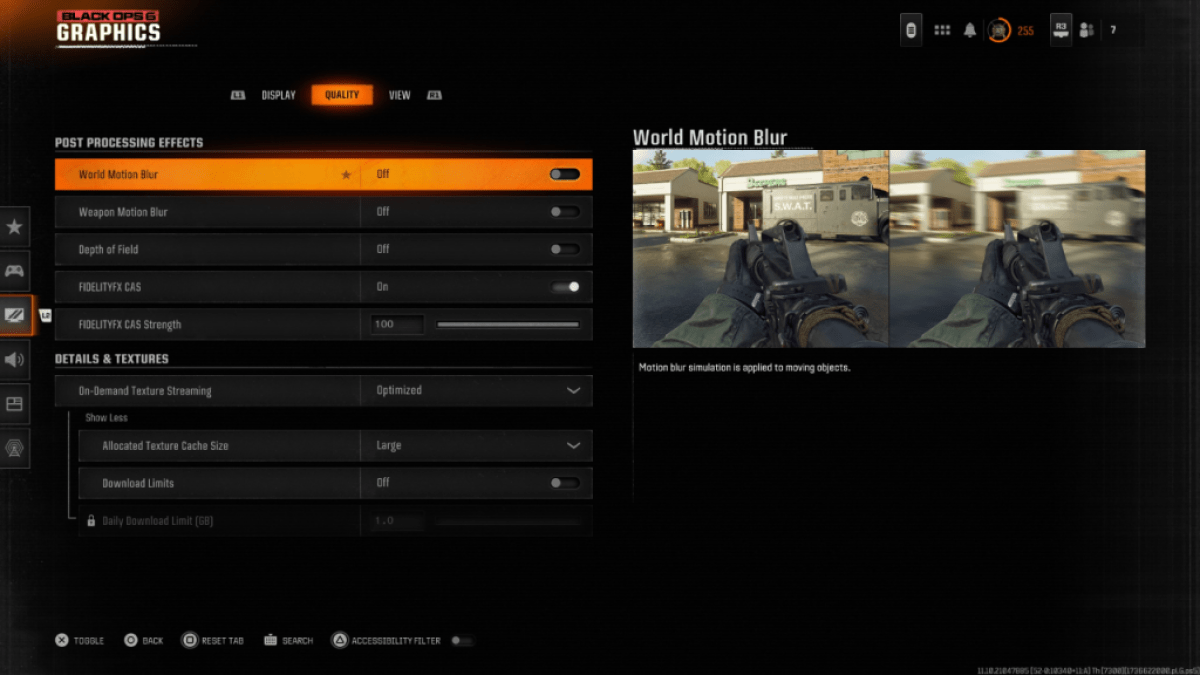
Für ein filmischeres Erlebnis entscheiden sich viele Spiele für die Verwendung von Bewegungsunschärfe und Tiefenschärfe. Diese speziellen Optionen simulieren Effekte, die bei Kameraobjektiven auftreten können, was Spielen ein filmähnlicheres Aussehen verleiht. Während dies in eher filmischen, narrativen Spielen eine großartige immersive Option sein kann, führen diese Einstellungen zu mehr Unschärfe in der Bildqualität, was es schwieriger machen kann, sich in einem sich schnell bewegenden Wettbewerbstitel wie Call of Duty: Black Ops 6 auf Ziele zu konzentrieren.
So deaktivieren Sie Bewegungsunschärfe und Schärfentiefe:
Nachdem Sie die oben genannten Einstellungen angepasst haben, kann es sein, dass die Bildqualität in Call of Duty: Black Ops 6 immer noch Probleme aufweist. Dies kann daran liegen, dass Gamma und Helligkeit nicht richtig kalibriert sind. Gehen Sie in den Grafikeinstellungen von Black Ops 6 zur Registerkarte „Anzeige“. Klicken Sie auf Gamma/Helligkeit und stellen Sie den Schieberegler so ein, dass das Call of Duty -Logo im mittleren Bereich des Bildschirms kaum sichtbar ist. Eine Totpunktzahl von 50 funktioniert auf vielen Bildschirmen gut, die individuellen Einstellungen auf Ihrem Display erfordern jedoch möglicherweise weitere Anpassungen.
Nachdem Sie Gamma und Helligkeit angepasst haben, gehen Sie zur Registerkarte „Qualität“ der Grafikeinstellungen von Black Ops 6 . Stellen Sie sicher, dass FIDELITYFX CAS auf Ein geschaltet ist. Dadurch wird die AMD FidelityFX Contrast Adaptive Sharpening-Technologie aktiviert, die die Schärfe der Szenenwiedergabe in Black Ops 6 verbessert. Während die empfohlene FIDELITYFX CAS-Stärke standardmäßig 50/100 beträgt, kann durch Drehen des Schiebereglers auf den Maximalwert von 100 eine noch schärfere Bildqualität erzielt werden ggf. Wenn Sie alle diese Einstellungen angepasst haben und immer noch feststellen, dass die Bildqualität in Call of Duty: Black Ops 6 mangelhaft ist, liegt die Schuld wahrscheinlich am On-Demand-Textur-Streaming.
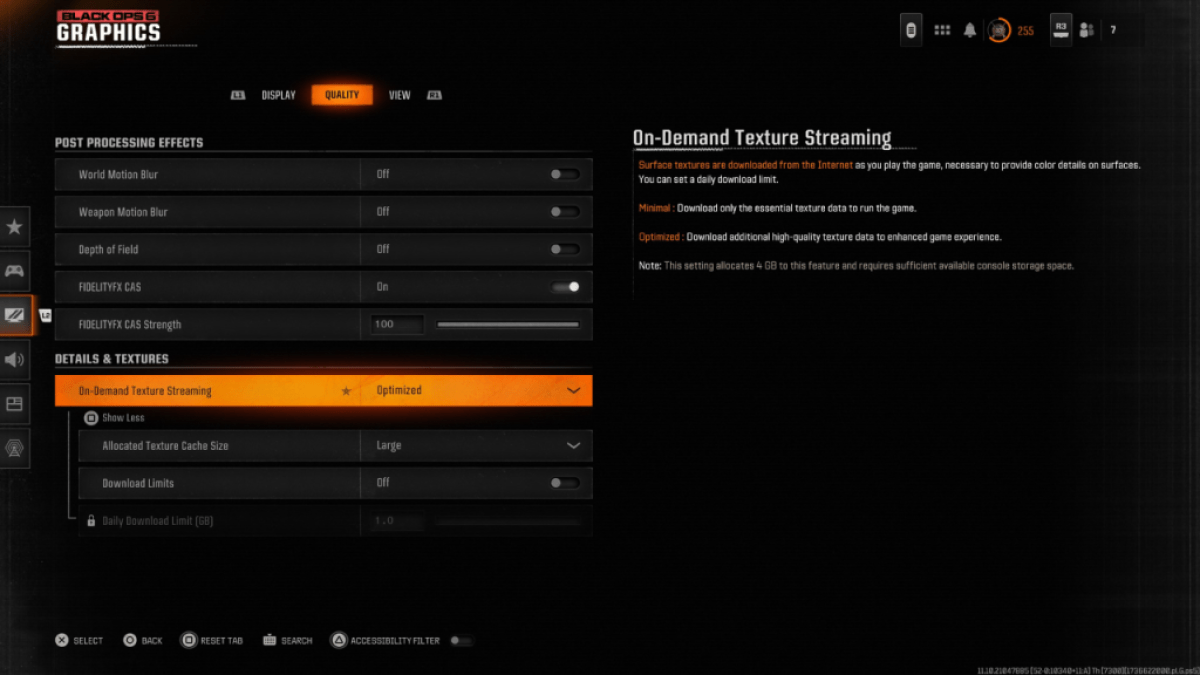
Um den riesigen Dateigrößen der neuesten Call of Duty-Spiele entgegenzuwirken, verfügt Black Ops 6 über ein System namens On-Demand Texture Streaming. Diese Technologie ermöglicht das Herunterladen von Oberflächentexturen aus dem Internet, während Sie spielen, anstatt die Texturen lokal auf der Konsole oder dem PC speichern zu müssen. Dadurch verringert sich zwar der Speicherplatz, den Black Ops 6 im Systemspeicher einnimmt, es kann aber auch zu einer Verringerung der Bildqualität führen.
Für die beste Bildqualität gehen Sie zu den Details & Texturen-Einstellungen auf der Registerkarte „Qualität“ der Black Ops 6-Grafikeinstellungen. Um das On-Demand-Textur-Streaming optimal zu nutzen und die höchste Bildqualität zu erhalten, ändern Sie diese Einstellung auf „Optimiert“. Dadurch werden zusätzliche hochwertige Texturdaten heruntergeladen, um die Grafik in Black Ops 6 zu verbessern.
Drücken Sie die auf Ihrem Bildschirm angezeigte Eingabe, um „Mehr“ dieser Optionen anzuzeigen. Ändern Sie die Größe des zugewiesenen Textur-Cache in „Groß“. Dies beansprucht zwar mehr Speicherplatz im Systemspeicher, es werden aber trotzdem mehr Texturen auf einmal heruntergeladen. Wenn Ihr Internetanbieter Ihnen keine zusätzlichen Gebühren für die von Ihnen genutzte Internetnutzung berechnet, lohnt es sich auch, die Download-Limits auf „Aus“ zu stellen. Dadurch wird sichergestellt, dass Black Ops 6 so viele hochauflösende Texturen herunterlädt, wie nötig sind, um das Spiel jeden Tag mit seiner höchsten grafischen Leistung zu präsentieren.
Und so lässt sich beheben , dass Call of Duty: Black Ops 6 körnig und verschwommen erscheint.







